Sida loo rakibo Windows 11/10 USB: Tutorial Screenshot
Maqaalkan, waxaan ku arki doonaa sida loo clean install Windows 11/10 using a USB flash drive , qayb gooni ah. Nidaamkan xitaa waa la isticmaali karaa haddii aad rabto in aad laba-boot ku sameyso nidaamka kale ee hawlgalka. Taas awgeed, waa inaad marka hore create bootable USB media from ISO for Windows 11/10 . Waa inaad sidoo kale abuurtaa qayb gooni ah, oo leh ugu yaraan 16 GB, adoo isticmaalaya qalabka Maareynta Disk-ga ku dhex jira,(Disk Management tool,) haddii aad qorsheyneyso inaad laba-boot ka dhigto. Tani waa mid ka mid ah shuruudaha nidaamka.
FIIRO GAAR AH:(NOTE:) Akhri qoraalkan Ku rakib Windows 11/10 ka dib markii la casriyeeyo marka hore.
Markaad tan sameyso, waa inaad u dejisaa kumbuyuutarkaaga inuu ka bootiyo aaladda USB(set your computer to boot from a USB device) . Fadlan(Please) aad uga digtoonow markaad beddesho dejinta halkan, waaba intaasoo uu kombuyuutarkaaga ka dhigaa mid aan la shaqayn karin.
Si aan tan ugu sameeyo laptop-kayga Dell , waa in aan dib u bilaabo oo aan sii wadaa taabo furaha F2 si aan u galo Setup Options Boot(Boot Options Setup) . Halkan waxaad u baahan doontaa inaad beddesho nidaamka boot. Haddii qalabkaagu isticmaalo Secure Boot / UEFI , waa inaad u beddeshaa Legacy . Sidan ayaa ah sida goobta caadiga ahi u eegtay laptop-kayga.
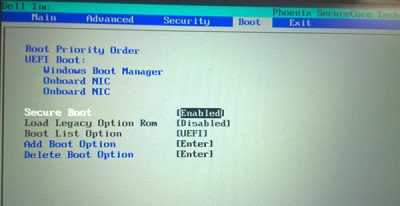
Isticmaal furayaasha 4 ee kiiboodhkaaga, u gudub tabka Boot , oo beddel goobaha. Dami Boot Sugan(Secure Boot) , karti Legacy doorashada, oo u daji liiska Boot -ka (Boot List)Legacy . Marka xigta u guuri Aaladda Kaydinta USB(USB Storage Device) booska koowaad oo u dhig inuu noqdo aaladda ugu horreysa ee laga soo bilaabo. Kadib samaynta isbeddelada, goobta ku taal laptop-ka Dell wuxuu u ekaa sidan soo socota. Waxa laga yaabaa inay ka yara duwan tahay laptop-kaaga.
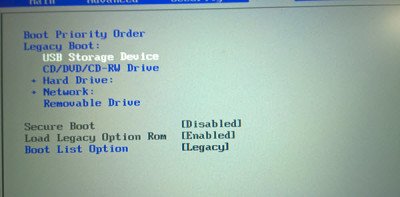
Markaad tan sameyso, adigoo USB- gaaga ku xiran laptop-kaaga, dib u bilow laptop-ka.
Note for Windows 11/10 users: Haddii aad u cusboonaysiiso Windows 11/10 , OS-ka cusub wuxuu ka qaadan doonaa furaha alaabta iyo faahfaahinta hawlgelinta ee OS-gii hore. Kuwan ayaa markaa lagu kaydiyaa server-yada Microsoft , oo ay la socdaan faahfaahinta PC-gaaga. Haddii aad nadiifiso rakibidda Windows markii ugu horreysay, waxaa laga yaabaa inaad la kulanto dhibaatooyin hawlgelinta. Haddii aad samaysay casriyeyn markii ugu horeysay, firfircoonay Windows 10 , ka dibna nadiif ah oo lagu rakibay Windows 11/10 isla PC, markaa ma jiri doonto arrimo hawlgelin ah, maadaama OS uu ka soo jiidan doono faahfaahinta firfircoonida ee server-yada Microsoft . Markaa, haddii Windows 10- kaagu aanu shaqayn, waxaanu kuu soo jeedinaynaa inaadan samayn rakibid nadiif ah marka ugu horeysa. Marka hore(First)Dib u cusboonaysii marka ugu horraysa, Dhaq(Activate) -geli , ka dibna Nadiifi Ku rakib(Clean Install) .
Marka laga reebo taas, kombuyuutarku waa inuu buuxiyaa shuruudaha hardware-ka ee Windows 11(hardware requirements for Windows 11) . In kasta oo Microsoft ay u oggolaanayso isticmaaleyaasha inay ku rakibaan Windows 11 aaladaha aan ku habboonayn, astaamaha qaarkood waxaa laga yaabaa inaysan shaqeynin ama la shaqeyn karin xaddidaadyo.
Ku rakib Windows 11/10 USB
Si aad u rakibto Windows 11/10USB , raac talaabooyinkan:
- Ku xidh USB(USB) -gaaga bootable oo kombayutarkaaga dib u bilow.
- Fur Maareeyaha Bootka(Boot Manager) adigoo gujinaya badhanka loo qoondeeyay.
- Dooro(Choose) luqadda, qaabka waqtiga, qaabka kiiboodhka, iwm., oo dhagsii badhanka Xiga (Next ) .
- Guji badhanka hadda rakib (Install now )
- Aqbal shuruudaha oo dooro ikhtiyaarka Ku rakibida Custom .(Custom Install )
- U samee Hard disk-ga oo dhagsii badhanka Xiga.
- Aan dib u bilowno si aan u dhamaystirno rakibidda.
- Raac tilmaamaha shaashadda si aad u abuurto akoon isticmaale, ku xidhid internet, iwm.
Marka dib loo bilaabo, kumbiyuutarkaagu wuxuu ka bootin doonaa USB-ga(USB) , oo soo bandhigi doona shaashadda soo socota. Haddii aad u baahan tahay inaad aragto nooca weyn ee sawir kasta, fadlan guji sawirada.
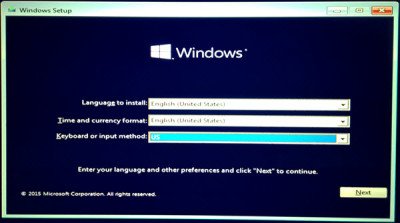
Dooro luqadda aad ku rakibayso, qaabka Time & Currency iyo Keyboard -ka ama habka wax- gelinta(Input) , oo guji Next . Waxaad arki doontaa shaashadda soo socota. Guji(Click) hadda ku rakib(Install)
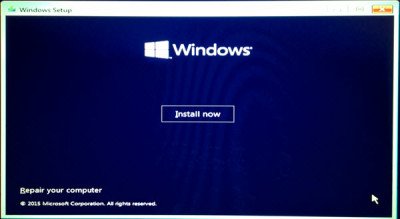
Habaynta ayaa bilaaban doonta
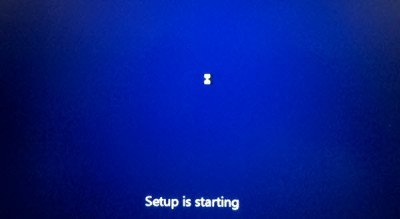
Waxaa lagu soo bandhigi doonaa shuruudaha shatiga. Aqbal oo guji Next .
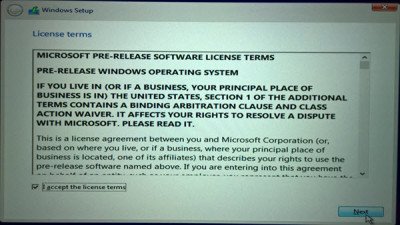
Waxaa lagu weydiin doonaa, nooca rakibaadda aad rabto. Ma doonaysaa in aad cusboonaysiiso rakibaaddaada Windows ee jira oo aad xafido faylalka iyo goobaha, mise waxa aad doonaysaa in aad Custom ku rakibto Windows . Maadaama aan rabno in aan galno rakib cusub ama nadiif ah, dooro Ku rakib Custom(Custom Install) .
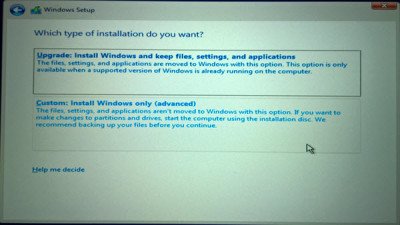
Marka xigta waxaa lagu weydiin doonaa Qeybta meesha(Partition) aad rabto inaad ku rakibto Windows 10 . Si taxadar leh u dooro qaybtaada oo guji Next . Haddii aadan hore u abuurin qayb, saaxir dejintu wuxuu sidoo kale kuu ogolaanayaa inaad mid hadda abuurto.
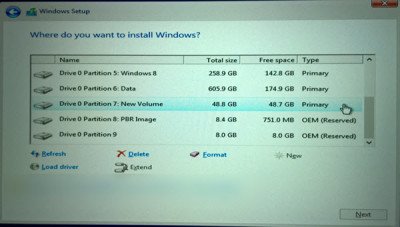
Ku rakibida Windows 11/10 ayaa bilaaban doonta. Waxay koobi doontaa faylasha dejinta, rakibida sifooyinka, rakibi doonta cusboonaysiinta haddii ay jiraan, oo ugu dambayntii nadiifin doonta faylasha rakibaadda hadhay. Marka tan la sameeyo, PC-gaagu dib ayuu u bilaabi doonaa.
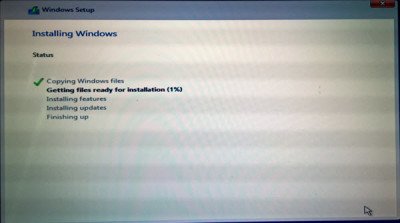
Marka dib loo bilaabo, waxaad arki doontaa shaashadda soo socota.
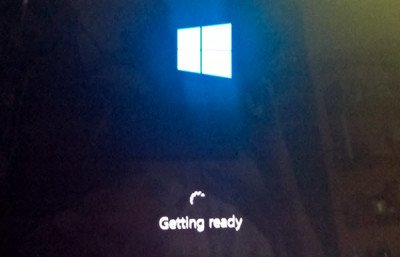
Haddii aad dual-booting ka tahay, waxaa lagugu salaami doonaa shaashadda soo socota. Haddii Windows 11/10 uu yahay nidaamka kaliya ee ku shaqeeya kombayutarka, waxa laga yaabaa in si toos ah laguugu geeyo shaashadda galitaanka.
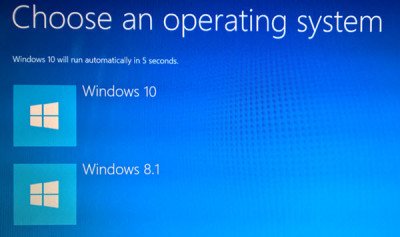
Windows 11/10 ayaa ku weydiin doona dhowr su'aalood oo aasaasi ah oo ku saabsan dookhyadaada, ka hor intaadan dhammaystirin rakibidda oo aan ku Windows 11/10 desktop.
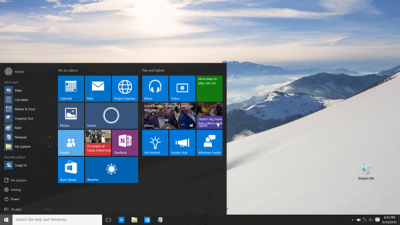
Marka rakibidda la dhammeeyo, xasuusnoow inaad beddesho isbeddellada ku jira dejinta Xulashada Bootka(Boot Option) .
Boostada ayaa ku tusi doonta sida loogu rakibo nooc kasta oo Windows ah hal USB flash drive .
Fiiri boostadan haddii aad hesho Windows laguma rakibi karo saxankan. Saxanka la doortay waa qaabka qaybinta GPT marka la rakibayo Windows 10 . Si kastaba ha ahaatee, waa inaad u beddeshaa Hard Disk-gaaga GPT si aad ugu rakibto Windows 11 .
Sida tooska ah loo nadiifiyo rakibida Windows 10 iyada oo aan la cusboonaysiin marka hore ayaa sidoo kale laga yaabaa inay ku xiso.
Isticmaalayaasha kumbuyuutarka ee Windows OEM had iyo jeer waxay leeyihiin ikhtiyaar ay ku soo celiyaan Sawirka Warshada(Restore Factory Image) .
Sida loo rakibo Windows 11 on Windows 10?
Si loogu rakibo Windows 11 on Windows 10 ama boot dual Windows 11 iyo Windows 10 , waa inaad raacdaa tilmaantan faahfaahsan. Si kastaba ha noqotee, haddii aad rabto inaad ka cusboonaysiiso Windows 10 una gudub Windows 11(Windows 11) , waxaad u baahan tahay inaad isticmaashid kaaliyaha(Windows Upgrade Assistant) cusboonaysiinta Windows . Dhinaca kale, waxaad isticmaali kartaa Windows Settings panel si aad u hesho dhismihii ugu dambeeyay ee Windows 11 .
Sideen ku rakibi karaa Windows 11 bilaash?
Uma baahnid inaad sameyso wax dheeraad ah si aad ugu rakibto Windows 11 bilaash. Microsoft waxay u ogolaataa isticmaalayaasha inay ku rakibaan Windows 11 kharash la'aan ilaa inta ay haystaan fure alaab duug ah oo ansax ah Windows 10 . Waxaad raaci kartaa hab kasta oo lagu rakibo Windows 11 bilaash ah.
Waxaan rajeynayaa inay caawisay!
Related posts
Fix Setup waxa uu ku guul daraystay in uu ansixiyo khaladka furaha alaabta ee ku jira Windows 11/10
Sida loo rakibo Windows 11/10 taleefanka Android adoo isticmaalaya DriveDroid
Xidhmadan rakibaadda farriinta laguma furi karo gudaha Windows 11/10
Rakibaadaha Windows oo aan si sax ah ugu shaqayn Windows 11/10
Cilad kaadhka fiidiyoowga ah ee aan socon karin inta lagu jiro rakibida Windows 11/10
Sida loo cabbiro Reaction Time gudaha Windows 11/10
Sida loo beddelo kamaradaha caadiga ah ee kumbuyuutarka Windows 11/10
Hagaaji dib u dhaca codka Bluetooth gudaha Windows 11/10
Kormeeraha baytari ugu fiican, falanqaynta & abka xisaabaadka ee Windows 11/10
Sida loo abuuro Shaxda Radar gudaha Windows 11/10
Waa maxay faylka PPS? Sidee PPS loogu beddelaa PDF gudaha Windows 11/10?
Sida loo hubiyo xidhitaanka iyo bilawga Log in Windows 11/10
Dib u celi, dhaqaaq, ama tirtir PageFile.sys marka la xirayo gudaha Windows 11/10
Sida loo isticmaalo Charmap iyo Eudcedit qalabyada ku dhex dhisan ee Windows 11/10
Hagaaji Kormeerahaaga si aad u hesho xallinta shaashadda ee ka wanaagsan Windows 11/10
U deji Notepad++ sidii tafatiraha caadiga ah ee faylasha .xml gudaha Windows 11/10
Sida loo khariidado Network Drive ama loogu daro FTP Drive gudaha Windows 11/10
Sida loo suurto geliyo ama loo joojiyo astaanta abka Archive gudaha Windows 11/10
Beddelaan AVCHD in MP4 isticmaalaya converters kuwaas oo lacag la'aan ah Windows 11/10
Sida loo maareeyo Xadka Isticmaalka Xogta ee Windows 11/10
